Как сделать сброс настроек до заводских на смартфоне Xiaomi | Статьи
Фото: flickr.com
Кто-то читает вашу личную переписку, рассматривает фотографии, которые вы не решились выложить в соцсети, сидит с ваших аккаунтов… Чтобы такой сценарий будто из фильма ужасов не воплотился в жизни, когда вы продали либо отдали старый телефон Xiaomi или Redmi, с него обязательно нужно удалить все файлы и выйти из всех учетных записей. Но вместо того, чтобы возиться с этим вручную, боясь упустить что-то, можно просто откатить прошивку смартфона до заводской. Мы подготовили инструкцию о том, как это сделать.
Подготовка к сбросу до заводских настроек Xiaomi
Перед тем как сбросить настройки смартфона Xiaomi, нужно сделать резервную копию данных, поскольку смартфон не только откатит прошивку до заводской, но и обнулит всю информацию.
Есть несколько способов сохранить данные и файлы. Самый простой — встроенный бэкап данных через системные настройки.
Путь к резерву данных на примере Redmi Note 5. Скриншоты автора
Для MIUI 11 нужно перейти в «Настройки» > «О телефоне» > «Резервирование и сброс» > «Резервирование Xiaomi Cloud» / «Резервирование Google». Здесь можно настроить авторезервирование или сделать копию файлов для дальнейшего переноса.
В MIUI 12 путь такой: «Настройки» > «Устройство» > «Резервное копирование».
Он может отличаться у некоторых моделей, в том числе у смартфонов на Android One, но в целом во всех версиях ОС путь похож.
Также можно воспользоваться Mi PC Suite. Это фирменная утилита от Xiaomi, файловый менеджер для сортировки разных типов документов по тематическим папкам. Эта программа устанавливается на ПК, и сделать через нее резервную копию данных тоже очень просто:
- Входите в свой Mi Account
- Подключаете смартфон Xiaomi/Redmi через USB-провод
- Включаете «Отладку по USB» (чтобы это действие стало доступно, сначала 5 раз нажмите на версию MIUI в данных о телефоне)
- Выбираете в программе то, что хотите сохранить
- Делаете бэкап
Приложение Mi PC Suite раньше называлось Mi Phone Assistant. Скриншот автора
Скриншот автора
Как «сбросить» смартфон Xiaomi до заводских настроек
Есть несколько способов сброса настроек и данных. Для некоторых понадобится ПК, а другие можно выполнять даже на расстоянии. Это подойдет для случаев, если телефон украден или потерян.
Сброс через настройки телефона Xiaomi
Путь к откату системы на примере Redmi Note 5. Скриншоты автора
- Выбираете в меню пункт «Настройки»
- Переходите в раздел «О телефоне» или «Расширенные настройки»
- Выбираете «Резервирование и сброс»
- В самом низу будет пункт «Удалить все данные (сброс к заводским настройкам)»
- Нажмите на него и согласитесь на удаление информации (может потребоваться пароль от Mi Account для проверки)
- Смартфон очистит данные и перезагрузится. Готово!
Hard Reset Xiaomi — полный сброс через режим Recovery
Если телефон зависает и не реагирует на действия просто так или после системной операции, которая прошла неудачно, его можно «оживить» только через режим восстановления Recovery:
Режим Recovery на смартфонах Xiaomi. Фото: c.mi.com
Фото: c.mi.com
- Телефон нужно выключить, зажав кнопку питания и повышения громкости на несколько секунд — так мы попадаем в системное меню Mi Recovery
- С помощью кнопки громкости выберите пункт Wipe Data и подтвердите действие кнопкой Confirm
- Сброс проходит недолго, в это время ничего делать не нужно
- Когда появится текст Data wiped successfully, нужно вернуться в основное меню и перезагрузить устройство, нажав Reboot
Как «сбросить» телефон до заводских настроек с помощью приложения TWRP для Xiaomi
Этот способ лучше всего подойдет для телефонов с разблокированным загрузчиком.
Меню утилиты TWRP. Фото: rdmitips.com
- Телефон отключаем долгим одновременным нажатием кнопки выключения и повышения громкости.
- На экране появится стартовое меню утилиты, нужно выбрать кнопку Wipe
- Если хочется, можно выбрать один из дополнительных режимов отката: Advanced Wipe (продвинутый) или Format Data (форматирование данных)
- Для подтверждения действия перетяните бегунок
- Дождавшись появления символа Done, возвращаемся в основное меню и перезагружаем систему
Как сбросить настройки «андроида» до заводских через FastBoot Xiaomi
Этот способ используется реже всего.
- Установите программу MiFlash (Xiaomi Flash)
- Подключите телефон через USB и разблокируйте загрузчик
- Скачайте архив с новой версией прошивки (например, с форума 4PDA)
Это была подготовка, после которой можно перейти к смене прошивки телефона.
Интерфейс утилиты MiFlash. Источник: xiaomigeek.com
- Телефон нужно выключить и перевести в FastBoot-режим, зажав кнопку питания понижения громкости
- Смартфон подключаем к ПК через USB
- Запускаем MiFlash и нажимаем Select («выбор»)
- Указываем путь к файлу прошивки
- Выбираем режим, в котором хотим очистить данные: Clean all удалит всё, Clean all and lock удалит всё, после чего автоматически заблокирует загрузчик
- Дальше нужно нажать Flash и дождаться окончания процесса
Как «сбросить» Xiaomi до заводских настроек через программу Mi PC Suite
Мы уже использовали эту утилиту для бэкапа, но с ее помощью сбрасываются и настройки:
- Подключаете телефон к ПК, запускаете утилиту через свой Mi Account
- Ждете, пока компьютер распознает смартфон
- Выбираете пункт меню «Удалить данные»
Очистка устройства через Google-аккаунт или Mi Cloud
Если вы потеряли смартфон или он находится далеко, но вам требуется удалить данные и обнулить его, то можно сделать это через Google-аккаунт.
Интерфейс поиска девайса через Google. Скриншот автора
- Заходите в Google на страницу Find My Device («Найти устройство»)
- Вводите данные аккаунта в соответствующие поля
- Появляется карта, на которой указано последнее местоположение смартфона
- Сбоку слева станет доступна опция Erase Device («Очистить устройство»)
Google предупредит вас о том, что информация удалится и больше телефон отслеживаться не будет. После этого в аккаунт нужно войти с телефона. Если устройство не включено, то сброс осуществится при первой возможности.
Mi Cloud предлагает аналогичную опцию:
- Зайдите на официальный сайт Mi Cloud
- Войдите в свой Mi Account
- Выберите «Найти устройство»
- Когда устройство обнаружено, выбираете его из списка и нажимаете «Стереть данные»
Как видите, способов полностью сбросить настройки и удалить все данные на смартфоне Xiaomi более чем достаточно. Почти в любой ситуации, даже если произошла системная ошибка, вы можете откатить систему до заводской прошивки.
Почти в любой ситуации, даже если произошла системная ошибка, вы можете откатить систему до заводской прошивки.
Сброс настроек Андроид до заводских за 3 минуты
Как сбросить андроид к заводским настройкам сделав всего пару нажатий? Расскажем! Телефон стал чересчур медленным, зависает при загрузке или вообще не включается? Необходимо восстановить систему до заводских параметров по нашей инструкции. Вернуть настройки Android телефона к заводским не так сложно, как это может показаться вначале, в данной статье мы подробно опишем весь процесс от А до Я.
Содержание:
Как сбросить настройки на андроиде до заводских в режиме Recovery
Телефон стал чересчур медленным, зависает при загрузке или вообще не включается? Необходимо восстановить систему до заводских параметров. Чтобы перейти в режим Recovery нужно отключить телефон, а затем нажать комбинацию клавиш. У каждой фирмы-производителя такие комбинации индивидуальны.
Самая распространенная – это одновременное нажатие одной — или сразу двух – кнопок, регулирующих уровень громкости, и клавиши «Включение».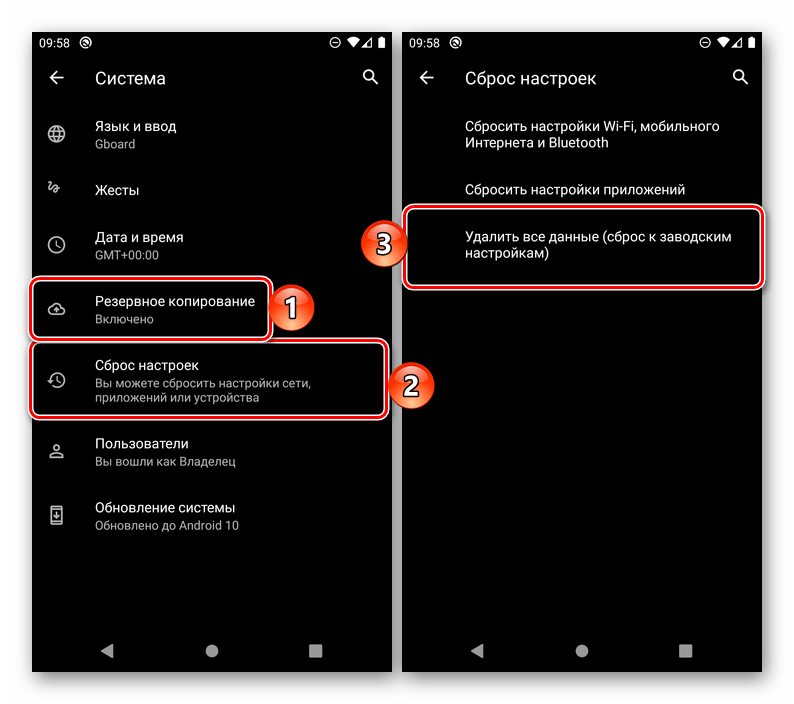 Наиболее популярные компании используют следующие сочетания:
Наиболее популярные компании используют следующие сочетания:
- «LG» — «Включение» + «Увеличение громкости»; после появления логотипа отпустить и снова нажать эту комбинацию;
- HTC, Nexus, Xiaomi– «Включение» + «Уменьшение громкости»;
- Lenovo и Motorola – обе кнопки, отвечающие за громкость + «Включение».
После загрузки режима Recovery пользователь увидит системные строки с различными названиями. Выбираем строку «wipe_data/factory_reset» и подтверждаем выбранное действие. Телефон некоторое время будет выполнять операцию по сбросу новых и восстановлению старых настроек. По ее окончании владельцу гаджета останется только нажать строчку «Reboot_System_Now». Телефон сначала выключится, а потом перезагрузится уже с восстановленной андроид-системой.
Как вернуть заводские настройки на Андроид в настройках телефона
Телефон должен быть включен. Для возврата к заводским настройкам андроид устройства следует перейти в раздел общих настроек. Там находим пункт «Восстановление и сброс», где выбираем действие «Сброс настроек». После этого система предупредит пользователя об удалении данных и попросит подтвердить выполнение операции. Выполнив процедуру, телефон перезагрузится и запустит операционку со старыми настройками.
После этого система предупредит пользователя об удалении данных и попросит подтвердить выполнение операции. Выполнив процедуру, телефон перезагрузится и запустит операционку со старыми настройками.
Как вернуться к заводским настройкам на андроид при помощи сервисных кодов
Обладатель телефона должен перейти в меню набора номера и ввести кодовое сочетание, состоящее из цифр и символов. Производители программируют свою продукцию по-разному, плюс со временем коды меняются. Поэтому для каждой конкретной модели, особенно нераспространенной, код лучше уточнить в интернете.
Тем не менее, есть несколько наиболее популярных сочетаний:
- *#*#7780#*#
- *2767*3855#
- *#*#7378423#*#*
После введения одного из них система возвратит телефон к первоначальному программному состоянию.
Как не потерять данные при сбросе настроек Android
Восстановление стандартных настроек сопряжено с потерей всех данных, хранящихся на телефоне. Все программы, документы, видео- и аудиофайлы, картинки, пароли и контакты удаляются системой.
Все программы, документы, видео- и аудиофайлы, картинки, пароли и контакты удаляются системой.
Сохранить важную информацию можно двумя способами:
- Перенести данные на micro SD-накопитель. Если при покупке телефона была приобретен внешний накопитель, всю нужную информацию можно скопировать на него при помощи файлового менеджера. В случае отсутствия карты, ее можно приобрести непосредственно перед тем, как вернуть заводские настройки на андроид смартфон.
- Данные с телефона можно сохранить, загрузив их в приложение «Google Drive».
Небольшой совет: помимо сохранения данных на микро карте, скопируйте всю важную инфу еще и на компьютер. В этом случае, даже если что-то произойдет с внешним накопителем, нужные сведения останутся при вас.
Как сбросить настройки если забыл пароль от телефона
Если пользователь Android-устройства забыл пароль, разблокирующий его, и никакие способы восстановления не сработали, придется прибегать к сбросу настроек. Это можно сделать, во-первых, воспользовавшись Recovery-меню (способ описан в начале статьи).
Или вот еще один способ как вернуть заводские настройки на андроид гаджете. Итак, телефон включен, но заблокирован. Когда система предложит ввести пароль, попросите кого-нибудь позвонить на ваш номер.
Во время вызова у пользователя появляется возможность доступа к меню настроек. Не принимая звонок, необходимо зайти в этот раздел и выбрать «Сброс всех данных». Подтверждаем операцию. После восстановления исходных параметров требование о вводе пароля исчезнет.
Сброс до заводских настроек на самсунге (телефон с андроид)
Эта марка телефона одна из самых распространенных, поэтому о ней стоит сказать отдельно. В частности, у гаджетов «Samsug» для выхода в Recovery следует нажать (одновременно): «Включение», «Домой» и клавишу громкости «+». Комбинацию необходимо держать до того момента, как появится меню.
Комбинацию необходимо держать до того момента, как появится меню.
Если сброс производится через меню настроек, следует выбрать раздел «Общие настройки» и перейти к пункту «Сброс» (он также может называться «Конфиденциальность», «Архивирование и сброс»). В этом пункте выбираем действие «Сброс данных» (или «Сброс устройства»). После подтверждения телефон вернет систему в первоначальный вид.
Смотри наши инструкции по настройке девасов в ютуб!
Как сбросить настройки гугл аккаунта на андроиде
Обычно сброс настроек приводит к необходимости повторного введения пароля «Гугл»-аккаунта. Не помните эти данные? Есть несколько способов решения проблемы. Самый простой состоит в следующем.
Пример сброса настроек на телефоне Xiaomi
После того, как сбросили настройки на своем андроид телефоне, включаем его.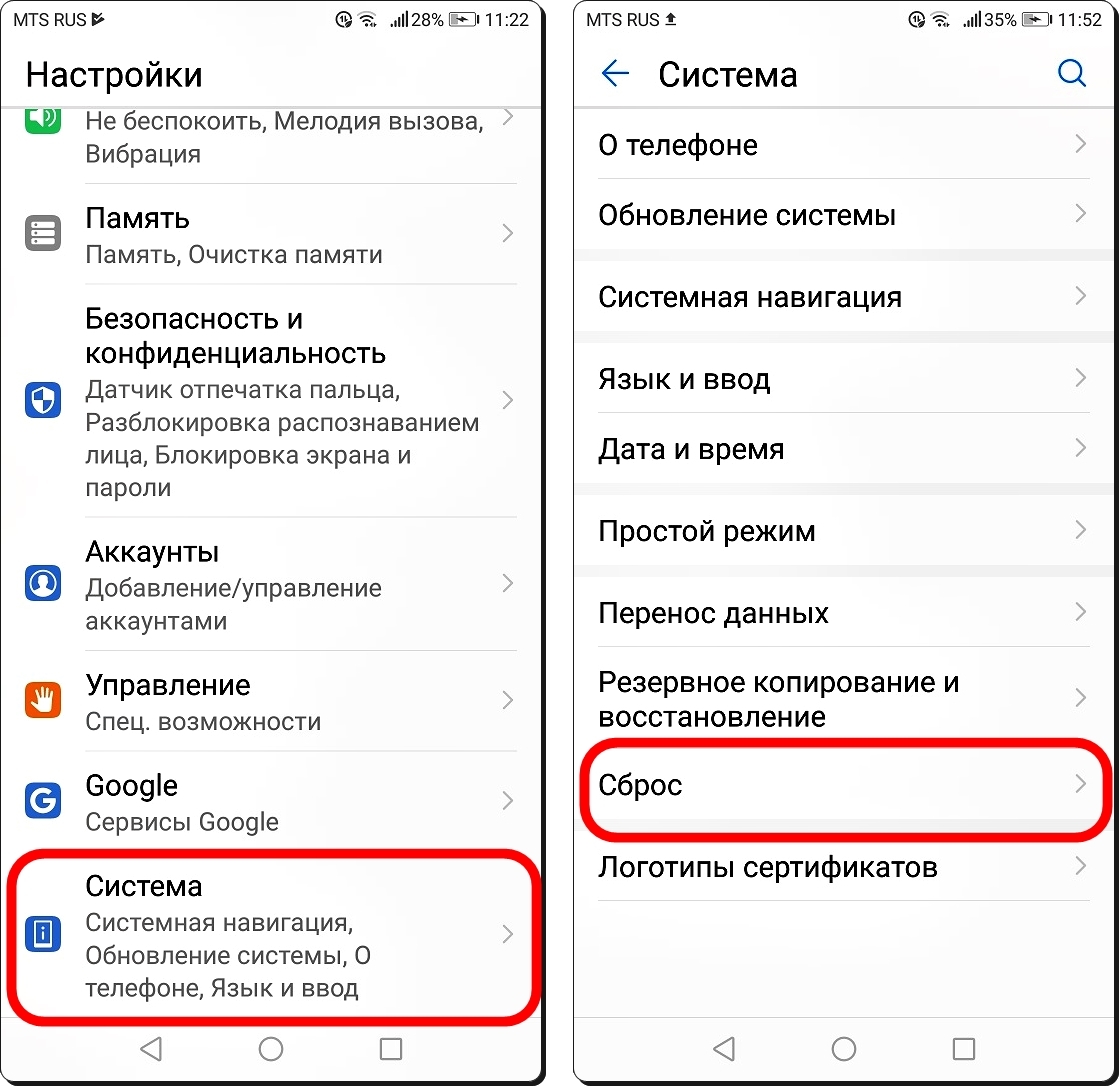 Подключаемся к интернету. При заполнении аккаунта «Гугл» в поле своей электронной почты пишем и выделяем несколько любых букв. Над ними появится меню, предлагающее на выбор одно из действий: выделить, копировать или отправить. Выбираем «Отправить». В качестве программы, которая все это сделает, указываем «SMS/MMS». В строке адресата указываем «112», а в сообщение вписываем немного любых букв.
Подключаемся к интернету. При заполнении аккаунта «Гугл» в поле своей электронной почты пишем и выделяем несколько любых букв. Над ними появится меню, предлагающее на выбор одно из действий: выделить, копировать или отправить. Выбираем «Отправить». В качестве программы, которая все это сделает, указываем «SMS/MMS». В строке адресата указываем «112», а в сообщение вписываем немного любых букв.
После отправки система пришлет sms о том, что наше письмо не было доставлено. Это и требуется. Следует зайти в данное sms-сообщение и нажать кнопку «Вызов», расположенную возле номера получателя. Это действие должно перенести пользователя в меню контактов и набора номера, где нужно стереть «112» и набрать код: «*#*#4636#*#*». Система выдаст меню из нескольких пунктов. Выбираем второй (что-то связанное со статистикой). Это переместит пользователя в меню настроек, где в пункте «Сброс и восстановление» появится новая функция – сброс данных с удалением аккаунта «Гугл».
Приложения для сброса настроек Android
Вышеуказанные методы о том, как сбросить настройки на андроид телефоне до заводских параметров, не сработали? Можно попробовать скачать одно из специализированных приложений. Эти программы самостоятельно выполняют откат системы до первоначального состояния. В качестве примеров можно привести:
- «Simple Factory Phone Reset» — при запуске открывает экран с белым фоном с большой кнопкой «Start» посередине, начинающей процесс «отката» настроек. Способна удалять «глючные» программы по отдельности, не трогая данных системы;
- «Phone Hard Reset» — после запуска выводит меню с двумя окошками. Одно из них предлагает ознакомиться с инструкцией, а второе – сбрасывает настройки;
- «Phone Factory Reset» — делает полный «откат» и перезагрузку системы.
 В основном меню программы нужно нажать «Full Factory Reset».
В основном меню программы нужно нажать «Full Factory Reset».
Как восстановить заводские настройки телефона Android и стереть все данные
Быстрые ссылки
- Перед сбросом настроек устройства
- Сделайте резервную копию данных перед сбросом настроек
- Пробовали ли вы выключить и снова включить устройство ?
- Сначала освободите место
- Как восстановить заводские настройки телефона Android через настройки
- Как выполнить сброс, если ваше устройство не загружается
- Как удаленно сбросить настройки телефона
- Безопасен ли сброс до заводских настроек?
Существует несколько причин, по которым может потребоваться сброс настроек телефона Android.
Возможно, вы хотите продать его и беспокоитесь о том, что ваши данные попадут в руки других людей, или, может быть, он медленный и вялый, что вас утомляет. Возможно, он просто плохо себя ведет, и вы хотите почистить его, чтобы посмотреть, поможет ли это.
Возможно, он просто плохо себя ведет, и вы хотите почистить его, чтобы посмотреть, поможет ли это.
Мы здесь, чтобы помочь вам восстановить заводские настройки вашего телефона Android и рассказать о том, о чем следует подумать при этом.
Перед сбросом устройства к заводским настройкам
Сброс к заводским настройкам — это довольно радикальная мера, которая по существу удаляет содержимое вашего телефона и возвращает его в то состояние, в котором оно было, когда вы его приобрели. Во всяком случае, на программном уровне.
В ходе этого процесса на телефоне будет удалено все, включая все ваши приложения, фотографии, видео, загрузки, личные файлы и многое другое.
Восстановление заводских настроек вашего телефона может быть отличным способом решения любых проблем, которые могут у вас возникнуть, или (в основном) обезопасить его перед продажей или передачей кому-то другому. Но если вы просто пытаетесь решить проблемы, то обнаружите, что вам придется заново загружать все приложения и повторно добавлять все свои учетные записи. Вам также нужно подумать о том, сколько данных вы теряете.
Вам также нужно подумать о том, сколько данных вы теряете.
Создайте резервную копию данных перед сбросом настроек
Прежде чем приступить к работе, важно создать резервную копию данных и убедиться, что все, что вы хотите сохранить, не будет потеряно во время сброса настроек телефона. Есть разные способы сделать это, на которые стоит обратить внимание.
- Фотографии — Вы, без сомнения, сделали много фотографий, используя свой телефон, и вы не хотели бы их потерять. Вы можете подключить свой телефон к ПК или ноутбуку и таким образом создать их резервную копию, но вы также можете использовать различные варианты облачного хранилища для хранения. Если вы еще этого не сделали, мы рекомендуем обратиться к Google Photos или Amazon Photos для резервного копирования в облаке, поскольку таким образом вы можете бесплатно хранить множество своих фотографий в облаке и получать к ним доступ в любом месте.
- Файлы — Для файлов, кроме изображений, для которых вы хотите создать резервную копию, вы также можете обратиться к Google Диску.
 За небольшую сумму вы можете получить доступ к различным планам хранения и создавать резервные копии своих файлов с помощью Google One для безопасного хранения.
За небольшую сумму вы можете получить доступ к различным планам хранения и создавать резервные копии своих файлов с помощью Google One для безопасного хранения. - Приложения — с современными версиями Android нет необходимости делать такие вещи, как резервное копирование приложений. Когда вы войдете в свою учетную запись, вам будет предложено загрузить приложения, которые вы использовали в последний раз. Android делает это, когда вы переходите на новый телефон Android, и если он не работает, вы можете просто перейти к своим настройкам в Google Play и выбрать приложения для загрузки. Однако вам нужно будет снова войти в систему.
Вы пробовали выключить и снова включить?
Если вы просто пытаетесь решить проблемы, то стоит попробовать другие вещи, прежде чем полностью вкладываться в сброс настроек и удаление всех ваших данных. Одна из таких вещей — просто перезагрузить телефон. Это может показаться глупым, но как часто вы на самом деле делаете это?
Ранее мы писали о том, как выключить и перезагрузить телефон Google Pixel или Samsung, и перезагрузка вполне может помочь.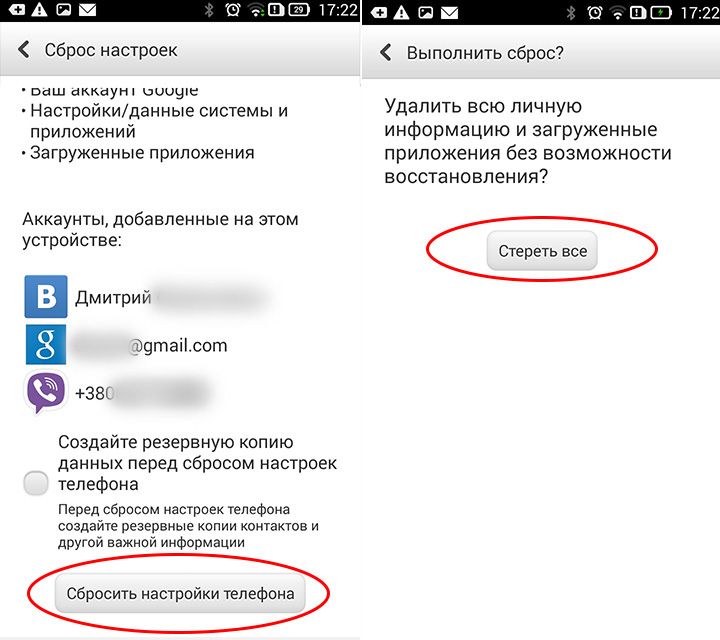
Еще можно попробовать очистить кеш. Если проблема связана с одним приложением, очистка кеша этого приложения может освободить часть памяти, удалить поврежденные файлы или удалить паутину, чтобы помочь с проблемами.
Сначала освободите место
Иногда может помочь простая генеральная уборка телефона. Вместо полного сброса настроек вы можете обнаружить, что вам выгоднее просто очистить данные на вашем телефоне. Когда память телефона заполняется, это может вызвать проблемы, которые могут проявляться в таких простых вещах, как ваш телефон работает медленно или вяло.
Мы считаем, что приложение Files By Google — действительно полезный способ избавиться от ненужной информации, которая может засорять ваше устройство. Это включает в себя удаление больших файлов, удаление неиспользуемых приложений, удаление дубликатов файлов и очистку ненужных файлов.
Загрузите приложение, и вы сможете выполнять эти действия всего несколькими щелчками мыши, и вскоре вы обнаружите, что ваш телефон стал более отзывчивым.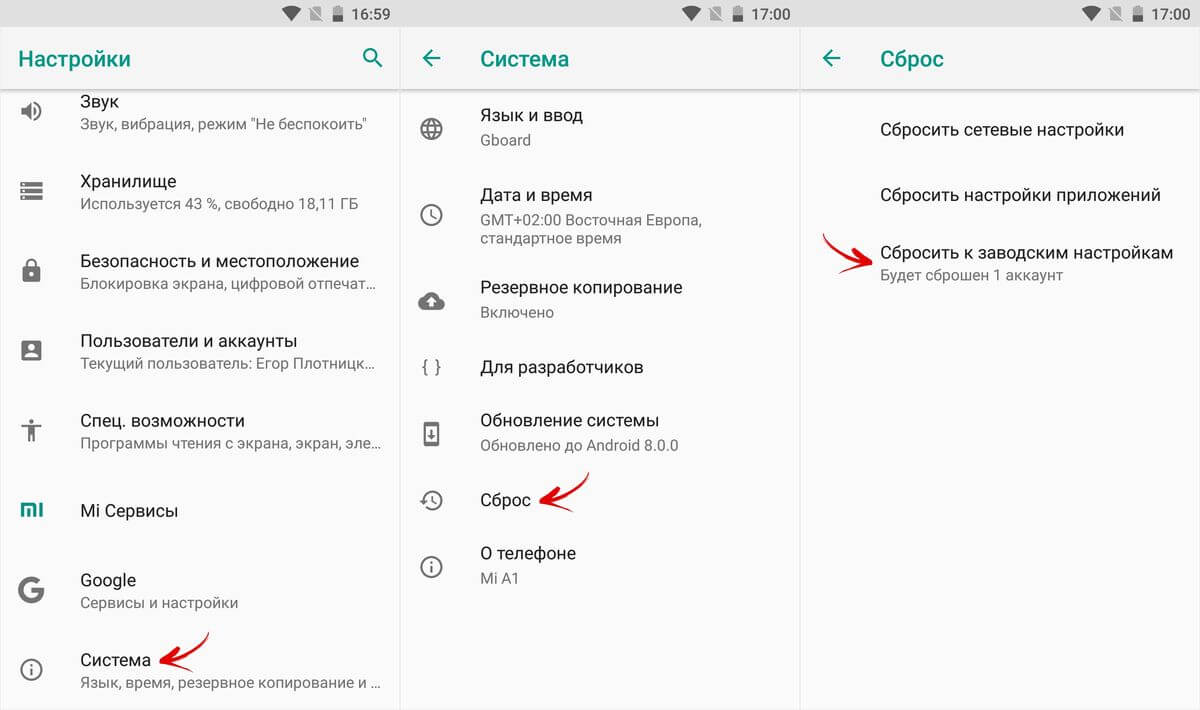 Мы также рекомендуем сначала создать резервную копию ваших фотографий с помощью Google Photos или Amazon Photos, а затем просто удалить все фотографии с вашего телефона. Вы будете удивлены, сколько места это может освободить. С этим дополнительным пространством для хранения вы можете обнаружить, что ваши проблемы облегчаются.
Мы также рекомендуем сначала создать резервную копию ваших фотографий с помощью Google Photos или Amazon Photos, а затем просто удалить все фотографии с вашего телефона. Вы будете удивлены, сколько места это может освободить. С этим дополнительным пространством для хранения вы можете обнаружить, что ваши проблемы облегчаются.
Как восстановить заводские настройки телефона Android с помощью настроек
Если все возможности исчерпаны и вы полны решимости выполнить сброс до заводских настроек, то вот самый простой способ сделать это:
- Убедитесь, что ваш телефон полностью заряжен и/или подключен к сети и не разрядится.
- Разблокируйте телефон и перейдите к настройкам телефона
- Перейдите к настройкам системы и выберите их найдите параметры сброса и коснитесь этого
- Затем нажмите «Стереть все данные (сброс к заводским настройкам)»
- Следуйте инструкциям на экране и подождите
Как выполнить сброс, если ваше устройство не загружается
Если вы не можете получить доступ к своему настройки телефона по какой-то причине, и он просто застрял, не волнуйтесь, вы все еще можете восстановить заводские настройки другим способом.
Прежде всего выключите телефон, а затем снова включите его, удерживая одновременно кнопку увеличения или уменьшения громкости и кнопку питания. Это варьируется от телефона к телефону.
Во-вторых, вы окажетесь в режиме восстановления. Это экран только с текстом, который позволяет вам выбирать различные параметры, используя кнопки увеличения и уменьшения громкости и кнопку питания для выбора. Просмотрите параметры и выберите wipe data/factory reset, чтобы начать сброс.
Как удаленно сбросить настройки телефона
Если вы потеряли свой телефон, возможно, вы беспокоитесь о хранящихся на нем данных. Тем более, что надежды на возврат нет. К счастью, у Google есть решение и для этого, потому что можно легко удаленно стереть данные с телефона.
Существует приложение и веб-сайт под названием «Найти мое устройство», которое работает через вашу учетную запись Android, чтобы удаленно найти ваш телефон.
Перейдите на сайт и войдите в систему, а затем найдите слева опцию «стереть устройство». Это не идеальная система, поскольку она может не работать, если телефон выключен или батарея разряжена, но попробовать стоит.
Это не идеальная система, поскольку она может не работать, если телефон выключен или батарея разряжена, но попробовать стоит.
Безопасен ли сброс настроек?
Теоретически сброса до заводских настроек должно быть достаточно для большинства людей, чтобы избавиться от того, что находится на их телефоне. Но сброс к заводским настройкам не является на 100% идеальным способом безопасного удаления ваших данных. В некоторых случаях все еще возможно восстановить удаленные данные с вашего телефона даже после сброса настроек.
Так что, если вы очень беспокоитесь о своих личных данных, возможно, вам стоит подумать о чем-то более радикальном.
Если вы просто перезагружаете свой телефон, чтобы сделать его быстрее или решить проблемы, то не о чем беспокоиться, и это должно действительно помочь.
Как перезагрузить телефон Android
Когда вы совершаете покупку по ссылкам на нашем сайте, мы можем получать партнерскую комиссию.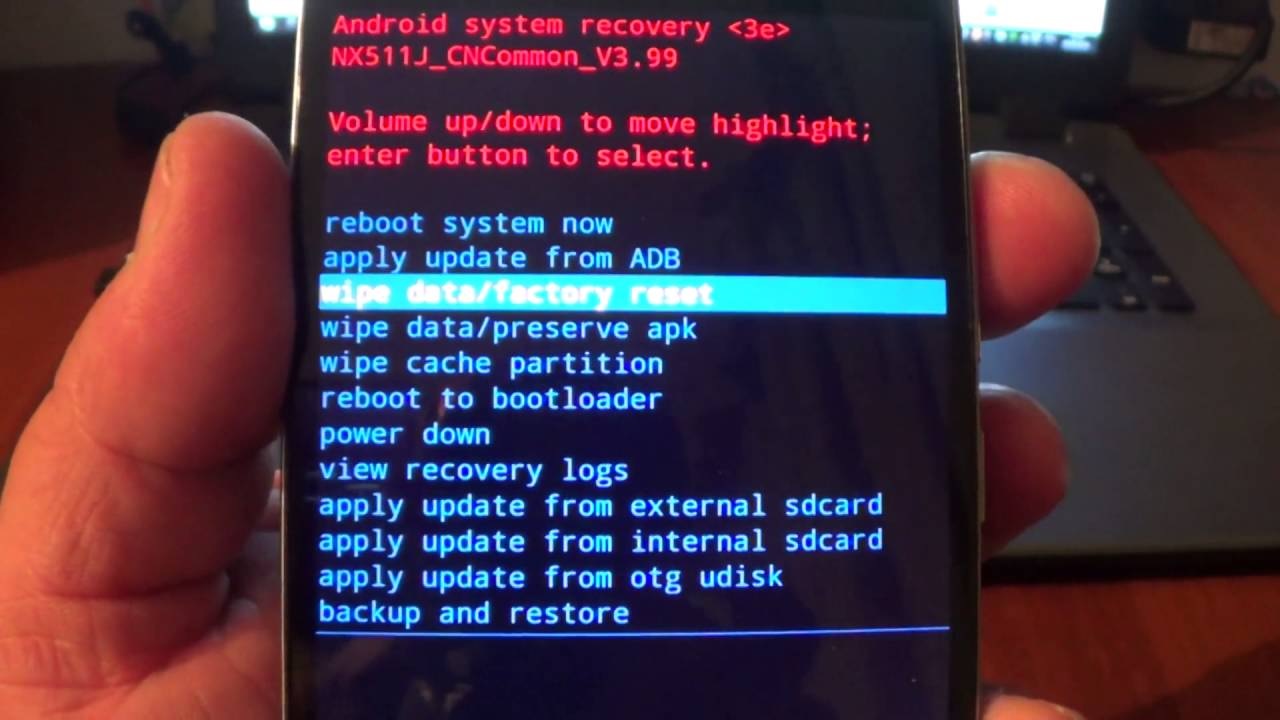 Вот как это работает.
Вот как это работает.
Знание того, как перезагрузить телефон Android, очень важно, когда приходит время продать или подарить свое устройство. Конечно, вы рады обновлению до одного из лучших телефонов в мире, но вам все равно нужно убедиться, что ваше старое устройство не ставит под угрозу вашу конфиденциальность или безопасность, полностью стерев с телефона всю конфиденциальную информацию, хранящуюся на нем, из аккаунта Google. данные до данных приложения, паролей и закрытых ключей. Для этого вам необходимо выполнить сброс настроек на вашем устройстве.
Действия по восстановлению заводских настроек телефона Android будут немного отличаться на устройствах Samsung и Pixel, поэтому мы рассмотрели их оба ниже. Без лишних слов, вот как сбросить настройки телефона Android.
Как восстановить заводские настройки телефона Samsung
1. Перейдите в настройки , затем прокрутите вниз и нажмите Общее управление .
2. Нажмите «Сброс» , а затем нажмите «Сброс заводских данных» .
(Изображение предоставлено Future)3. На следующем экране прокрутите вниз и нажмите «Сброс ». Введите PIN-код, пароль или графический ключ , который вы используете для разблокировки устройства.
(Изображение предоставлено Future)4. Нажмите Удалить все .
(Изображение предоставлено Future)5. Введите пароль своей учетной записи Samsung , затем нажмите OK , и ваш телефон начнет сброс.
(Изображение предоставлено: Будущее)Как восстановить заводские настройки телефона Google
1. Перейдите к настройкам , затем прокрутите вниз и коснитесь Система .
(Изображение предоставлено: Future) 2. Нажмите «Сбросить параметры» , затем нажмите «Стереть все данные (сброс настроек)» .
Нажмите «Сбросить параметры» , затем нажмите «Стереть все данные (сброс настроек)» .
3. Нажмите кнопку «Удалить все данные» , затем введите PIN-код , который вы используете для разблокировки устройства.
(Изображение предоставлено: Будущее)4. Нажмите Стереть все данные , и ваш телефон начнет сброс.
(Изображение предоставлено в будущем) Теперь, когда вы сбросили настройки телефона Android до заводских настроек и можете безопасно продать его, почему бы не ознакомиться с другими нашими руководствами на тему Android, в том числе о том, как создать ярлык менеджера паролей на Android, как перенести данные с Android на Android, как перенести фотографии с Android на компьютер, как включить защищенную папку на Android и как отключить отслеживание местоположения на Android. Кроме того, узнайте, как заблокировать спам-тексты на Android и как настроить точку доступа Wi-Fi на Android.
Лучшие на сегодня предложения Google Pixel 6 Pro
Разблокировано
Получите скидку 50 долл. (В рассрочку)
Бесплатно
предоплата 35,79 $/мес.
Неограниченно мин. 0057 data
Звонки:
Звонки на MX и CA включеныТексты:
Сообщения для MX и CA включеныДанные:
(скорость снижена до 128 кбит/с)Нет контракта
Un ограничено минут
Неограничено текстовых сообщений
5 ГБ данные
Звонки:
Звонки на MX и CA включеныТексты:
Отправка сообщений на MX и CA включеныДанные:
(скорость снижена до 128 кбит/с) View Dealв Mint Mobile
Бесплатно
предоплата 35,79 $/ мес. 037
Без договора
Google Pixel 6 Pro (в рассрочку )
Google Pixel 6 Pro (в рассрочку)
Бесплатно
предоплата 40,79 $ /мес.
Неограниченно мин.
9 0036 Неограниченно SMS15 ГБ data
Звонки:
Звонки на MX и CA включеныТексты:
Сообщения на MX и CA включеныДанные:
(скорость снижена до 128 кбит/с) 90 037Без контракта
Неограниченно мин.
Безлимит SMS
15GB data
Звонки:
Звонки на MX и CA включеныTexts:
Mes переход на MX и CA включенДанные:
(скорость снижена до 128 кбит/с) Посмотреть сделкув Mint Mobile
Бесплатно
предоплата 40,79 $/ мес.
Просмотреть предложениена Mint Mobile
Получите скидку 50 долларов на этот пункт…
Без контракта
Google Pixel 6 Pro (в рассрочку)
Google Pixel 6 Pro (в рассрочку)
Бесплатно
предоплата 45,79 $ 9003 6 /мес.
Неограниченно мин
Неограниченно SMS
20 ГБ данных
Звонки:
Звонки на MX и CA включеныТексты:
Беспорядок старение до MX и CA включеноДанные:
(замедление до скорости 128 кбит/с)Нет контракта
Неограниченно минут
Неограничено SMS
20 ГБ данных
Звонки:
Звонки на MX и CA включеныТексты:
Обмен сообщениями с MX и CA включенДанные:
(скорость снижена до 128 кбит/с) Просмотреть сделкуна Mint Mobile
Бесплатно
заранее 90 037 45,79 $/мес.
Просмотреть предложениев Новый мобильный
Получите мгновенный доступ к последним новостям, самым горячим обзорам, выгодным предложениям и полезным советам.
Свяжитесь со мной, чтобы сообщить о новостях и предложениях других брендов Future.

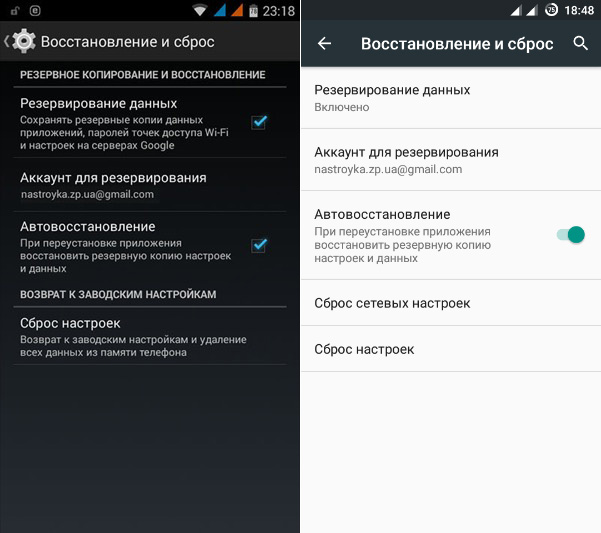 В основном меню программы нужно нажать «Full Factory Reset».
В основном меню программы нужно нажать «Full Factory Reset». За небольшую сумму вы можете получить доступ к различным планам хранения и создавать резервные копии своих файлов с помощью Google One для безопасного хранения.
За небольшую сумму вы можете получить доступ к различным планам хранения и создавать резервные копии своих файлов с помощью Google One для безопасного хранения.
Ваш комментарий будет первым